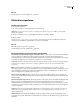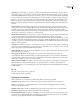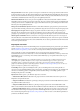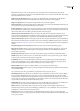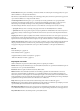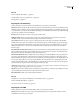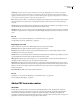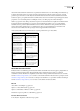Operation Manual
ILLUSTRATOR CS3
Handboek
263
2 Typ een bestandsnaam en kies een map voor het bestand.
Opmerking: Klik in het dialoogvenster Opslaan als of Kopie opslaan op de knop Adobe-dialoogvenster gebruiken om
Version Cue-opties weer te geven.
3 Kies Adobe PDF (*.PDF) als bestandsindeling en klik op Opslaan.
4 Kies een voorinstelling in het menu Adobe PDF-voorinstelling of selecteer een categorie in de lijst links in het
dialoogvenster en pas de opties aan.
5 Klik op PDF opslaan.
Als u de standaardinstellingen wilt herstellen, houdt u Alt (Windows) of Option (Mac OS) ingedrukt en klikt u op
Herstellen.
Een Adobe PDF-bestand met meerdere pagina's maken
1 Kies Bestand > Afdrukken en stel het gewenste paginaformaat voor de PDF-pagina's in.
2 Selecteer Instellen aan de linkerkant van het dialoogvenster Afdrukken. Stel de volgende opties in en klik op Gereed:
• Bij Illustratie uitsnijden tot selecteert u Tekengebied.
• Bij Naast elkaar selecteert u Meerdere pagina's of Hele gebied verdelen.
3 Stel het tekengebied zo in dat het groot genoeg is om alle pagina's weer te geven en kies Weergave > Paginaverdeling
tonen. (Zie “Paginaverdeling” op pagina 41.)
4 Bepaal de indeling van de illustraties voor elke pagina binnen de paginaverdeling in het tekengebied.
5 Sla het bestand op in Adobe PDF-indeling.
6 Selecteer PDF met meerdere pagina's maken van paginategels in het dialoogvenster Adobe PDF opslaan.
7 Stel de overige PDF-opties in en klik op PDF opslaan.
Een gelaagd Adobe PDF-bestand maken
Adobe InDesign en Adobe Acrobat bevatten functies waarmee u de zichtbaarheid van lagen kunt wijzigen in een Adobe
PDF-bestand. Als u een gelaagd PDF-bestand opslaat in Illustrator, kan uw illustratie worden gebruikt in verschillende
contexten. In plaats van bijvoorbeeld meerdere versies van dezelfde illustratie te maken voor een publicatie in meerdere
talen, kunt u één PDF-bestand maken dat de tekst voor alle talen bevat.
1 Steldeillustratiezodanigindatdeaanpasbareelementen(dieuwiltweergevenenverbergen)zichinverschillendelagen
op het hoogste niveau bevinden en niet zijn genest in sublagen.
Alsubijvoorbeeldeenillustratiemaaktdiewordtgebruiktinmeerderetalen,plaatstudetekstvoorelketaalineenandere
laag op het hoogste niveau.
2 Sla het bestand op in Adobe PDF-indeling.
3 Kies in het dialoogvenster Adobe PDF opslaan de optie Acrobat 8 (PDF 1.7) of Acrobat 7 (PDF 1.6) bij Compatibiliteit.
4 Selecteer Acrobat-lagen maken van de bovenste lagen, stel de overige PDF-opties in en klik op PDF opslaan.
Een bestand maken dat Adobe PDF/X-compatibel is
PDF/X (Portable Document Format Exchange) is een ISO-standaard voor het uitwisselen van grafische inhoud die veel
kleur-, font- en overvulvariabelen uitschakelt waardoor problemen bij het afdrukken worden voorkomen. Illustrator
ondersteunt PDF/X-1a (voor een CMYK-workflow) en PDF/X-3 (voor een workflow met kleurenbeheer).
U kunt een PDF/X-compatibel bestand maken tijdens het opslaan van een PDF-bestand.
1 Kies een PDF/X-voorinstelling in het dialoogvenster Adobe PDF opslaan of kies een PDF/X-indeling in het menu
Standaard.
2 Klik op Uitvoer links in het dialoogvenster Adobe PDF opslaan en stel de PDF/X-opties in.